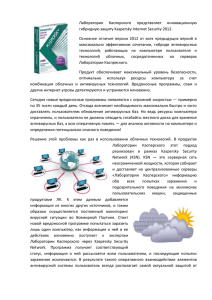1 Назначение Kaspersky Small Office Security 2
advertisement
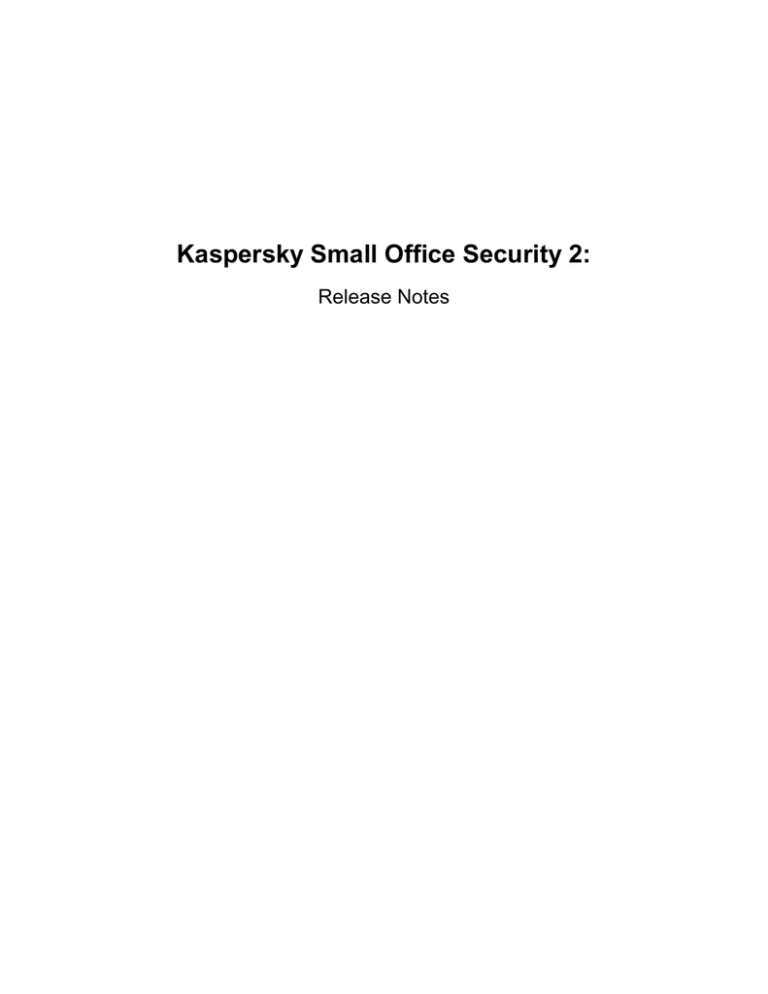
Kaspersky Small Office Security 2: Release Notes Оглавление 1 НАЗНАЧЕНИЕ KASPERSKY SMALL OFFICE SECURITY 2 .............................................................. 3 2 МИНИМАЛЬНАЯ КОНФИГУРАЦИЯ ...................................................................................................... 3 2.1 ОБЩИЕ ТРЕБОВАНИЯ ..................................................................................................................................3 2.2 ОПЕРАЦИОННЫЕ СИСТЕМЫ ........................................................................................................................3 2.2.1 Для персональных компьютеров ...................................................................................................3 2.2.2 Для файловых серверов ...................................................................................................................5 3 УСТАНОВКА KASPERSKY SMALL OFFICE SECURITY 2 ................................................................. 5 4 ОСНОВНЫЕ ВОЗМОЖНОСТИ ............................................................................................................... 6 5 ЧТО НОВОГО В KASPERSKY SMALL OFFICE SECURITY 2 ............................................................ 8 6 ОСНОВНЫЕ ИЗВЕСТНЫЕ ОШИБКИ ................................................................................................... 9 7 ДОПОЛНИТЕЛЬНЫЕ ИСТОЧНИКИ ИНФОРМАЦИИ ....................................................................... 11 KSOS 2 ver.9.1.0.59 Release Notes 2 1 Назначение Kaspersky Small Office Security 2 Kaspersky Small Office Security 2 – это решение для небольших организаций, имеющих собственную локальную компьютерную сеть размером не более десяти компьютеров. Kaspersky Small Office Security 2 защищает компьютерную сеть от вирусов и прочих угроз. Kaspersky Small Office Security 2 состоит из двух частей: Kaspersky Small Office Security 2 для Персонального Компьютера устанавливается на персональный компьютер, находящийся под управлением операционной системы Microsoft Windows. Программа обеспечивает максимальную защиту данных на компьютере, делает безопасной работу пользователей в интернете, позволяет гибко настраивать политики использования компьютера и интернета разными пользователями, предоставляет инструменты для удаленного управления компьютерами в офисной сети. Kaspersky Small Office Security 2 для Файлового Сервера устанавливается на файловый сервер, находящийся под управлением операционной системы Microsoft Windows. Программа обеспечивает защиту данных на компьютере и предоставляет инструменты для удаленного управления компьютерами в офисной сети. 2 Минимальная конфигурация 2.1 Общие требования 500 МБ свободного места на жестком диске. CD-ROM (для установки Kaspersky Small Office Security с дистрибутивного компакт-диска). Microsoft Internet Explorer 6.0 или выше (для обновления баз и программных модулей через интернет). Microsoft Windows Installer 2.0. Манипулятор мышь. Наличие соединения с интернетом для активации Kaspersky Small Office Security. 2.2 Операционные системы 2.2.1 Для персональных компьютеров Microsoft Windows XP: o Home Edition с пакетом обновления 3 (SP3), KSOS 2 ver.9.1.0.59 Release Notes 3 o Professional с пакетом обновления 3 (SP3), o Professional x64* Edition с пакетом обновления 2(SP2). Процессор Intel Pentium 300 МГц или выше (или совместимый аналог); 256 МБ доступной оперативной памяти. Microsoft Windows Vista (32- / 64-разрядная*, с пакетом обновления 2 [SP2]): o Home Basic, o Home Premium, o Business, o Enterprise, o Ultimate. Процессор Intel Pentium 1 ГГц 32-разрядный (x86) / 64-разрядный (x64) или выше (или совместимый аналог); 1 ГБ доступной оперативной памяти. Microsoft Windows 7 32-разрядный (x86) / 64-разрядный (x64)*: o Home Premium, o Professional, o Ultimate. Процессор Intel Pentium 1 ГГц 32-разрядный (x86) / 64-разрядный (x64) или выше (или совместимый аналог); 1 ГБ оперативной памяти (для 32-разрядной операционной системы); 2 ГБ оперативной памяти (для 64-разрядной операционной системы). * Ограничения для 64-разрядных операционных систем: При работе в операционной системе Microsoft Windows XP (64-разрядной) использование безопасной среды невозможно. При работе в операционных системах Microsoft Windows Vista (64-разрядной) и Microsoft Windows 7 (64-разрядной) использование безопасной среды ограничено. KSOS 2 ver.9.1.0.59 Release Notes 4 2.2.2 При работе в 64-разрядных операционных системах использование Менеджера паролей невозможно. Для файловых серверов Microsoft Windows Server 2008 R2: o Foundation o Standard Процессор Intel Pentium 1,4 ГГц с 64-разрядной архитектурой (x64) или двухъядерный процессор 1,3 ГГц или выше (или совместимый аналог); 512 МБ доступной оперативной памяти. Microsoft Windows Small Business Server 2011*: o Essentials (codename ‘Aurora’) o Standard (codename ‘7’) Процессор Intel Pentium 2 ГГц с 64-разрядной архитектурой (x64) или выше (или совместимый аналог); 4 ГБ свободной оперативной памяти. Microsoft Windows Server 2003 Standard Процессор Intel Pentium 1,4 ГГц с 64-разрядной архитектурой (x64) или процессор 1 ГГц или выше (или совместимый аналог); 512 МБ доступной оперативной памяти. * На момент выпуска Kaspersky Small Office Security 2 операционные системы Microsoft Windows Small Business Server 2011 Essentials («Aurora») и Microsoft Windows Small Business Server 2011 Standard («SBS 7») не поддерживаются в связи с тем, что они официально не выпущены корпорацией Microsoft. Актуальные сведения о поддержке этих операционных систем вы найдете на сайте «Лаборатории Касперского», на странице с информацией о Kaspersky Small Office Security (http://www.kaspersky.ru/small-office-security). 3 Установка Kaspersky Small Office Security 2 Для установки программы запустите установочный файл и следуйте инструкциям мастера установки. Kaspersky Small Office Security 2 для Персонального Компьютера и Kaspersky Small Office Security 2 для Файлового Сервера включены в состав единого дистрибутива. В процессе установки Kaspersky KSOS 2 ver.9.1.0.59 Release Notes 5 Small Office Security мастер установки на основе сведений об операционной системе определяет, какая программа должна быть установлена на компьютер: Kaspersky Small Office Security 2 для Персонального Компьютера или Kaspersky Small Office Security 2 для Файлового Сервера. Также мастер установки обнаруживает программы, одновременная работа с которыми может привести к замедлению (вплоть до полной неработоспособности) работы на компьютере пользователя, и предоставляет возможность удалить эти программы. 4 Основные возможности Kaspersky Small Office Security 2 обеспечивает защиту компьютера в реальном времени от всех типов информационных угроз, предохраняет данные пользователя от утраты и несанкционированного использования, защищает сотрудников организации от угроз, связанных с использованием компьютера и интернета, управляет безопасностью всех компьютеров в офисной сети с любого из них. Передовые антивирусные технологии Kaspersky Small Office Security 2 обеспечивают защиту от современных информационных угроз: от вирусов, троянских программ, червей, руткитов, буткитов и ботнетов; от незаконных способов удаленного управления компьютерами пользователей; от кражи логинов, паролей и других личных данных, хранящихся на компьютере; от спама и фишинга; от хакерских атак и нежелательного вебконтента. Технологии проактивной защиты Kaspersky Small Office Security 2 обеспечивают защиту от новых угроз с помощью поведенческого анализатора, который контролирует поведение программ на компьютере и пресекает действия тех из них, поведение которых является подозрительным или опасным. Система контроля приложений контролирует действия программ, запускаемых на компьютере, и ограничивает их доступ к важным областям операционной системы и личным данным пользователя. Приложения разбиваются на группы (доверенные, слабо ограниченные, сильно ограниченные и недоверенные) в соответствии с данными репутационных сервисов «Лаборатории Касперского». В зависимости от того, к какой группе относится программа, на ее действия накладываются те или иные ограничения. Уникальная технология Sandbox использует принципы виртуализации для создания безопасной среды исполнения программ. Безопасная среда предоставляет пользователям возможность попробовать новое программное обеспечение в изолированной среде, которая защищает операционную систему от любых изменений. Число интернетбраузеров и других программ, запущенных одновременно в безопасной среде, не ограничено. KSOS 2 ver.9.1.0.59 Release Notes 6 Набор инструментов для защиты персональных данных пользователя автоматически запрещает доступ неосторожного пользователя к известным фишинговым сайтам и блокирует клавиатурные программы-шпионы, нацеленные на похищение паролей и кодов доступа. Технология Анти-Спам, позволяющая значительно сократить количество нежелательных писем, производится на базе методов двух типов: точных и экспертных. Точные методы позволяют применить к сообщению жесткие критерии фильтрации, которые позволяют однозначно определить является сообщение спамом или нет. Экспертные методы позволяют изучить почтовые сообщения, которые прошли строгие критерии отбора. Резервное копирование обеспечивает хранение и защиту важных данных пользователя (документов, фотографий, музыки) от потери и повреждения в результате действия вредоносных программ, случайного удаления или выхода из строя жесткого диска. Резервные копии данных создаются в специальных хранилищах на выбранном пользователем носителе и позволяют быстро восстановить данные в случае утраты. Управление веб-политиками позволяет установить гибкие ограничения доступа к интернет-ресурсам и программам для сотрудников организации, а также просматривать статистические отчеты о действиях пользователей. Разумное использование функций управления веб-политиками может существенно увеличить продуктивность использования сотрудниками рабочего времени. Современные технологии «прозрачного» шифрования позволяют надежно защитить данные пользователя от несанкционированного доступа или кражи путем создания специализированных хранилищ данных – файлов-контейнеров. После подключения файла-контейнера появляется возможность работы с ним как с защищенным виртуальным логическим диском. В случае вирусной атаки, при работе в незащищенных беспроводных сетях, потере или краже USB-диска или ноутбука Kaspersky Small Office Security 2 обеспечит конфиденциальность зашифрованной информации. Менеджер паролей надежно хранит пароли и другие учетные данные пользователя, а также обеспечивает конфиденциальность при заполнении различных форм авторизации. Менеджер паролей связывает пароли и учетные записи с программами Microsoft Windows или веб-страницами, для которых они используются. После запуска веб-страницы или программы пароль и имя пользователя вводятся автоматически. Центр управления позволяет запускать задачи проверки на вирусы и обновления для всей сети или для выбранных компьютеров, управлять резервным копированием данных, а также настраивать параметры управления веб-политиками на всех компьютерах сети KSOS 2 ver.9.1.0.59 Release Notes 7 прямо со своего рабочего места. Таким образом, обеспечивается удаленное управление безопасностью всех компьютеров офисной сети. 5 Что нового в Kaspersky Small Office Security 2 Kaspersky Small Office Security 2 – это универсальное средство защиты офисной сети от всех видов информационных угроз. Kaspersky Small Office Security 2 обеспечивает защиту от вирусов и вредоносных программ, неизвестных угроз и интернет-мошенничества, позволяет контролировать доступ пользователей к компьютеру и интернету, создавать резервные копии данных и зашифрованные контейнеры для хранения конфиденциальной информации, а также управлять безопасностью компьютеров офисной сети с рабочего места администратора. Комплексная защита обеспечивается на всех каналах получения и передачи информации. Гибкая настройка каждого компонента защиты позволяет адаптировать Kaspersky Small Office Security 2 под потребности конкретного пользователя. В Kaspersky Small Office Security 2 появились следующие нововведения: Обновлено антивирусное ядро программы, что делает ее более эффективной в выявлении вирусов. Улучшен пользовательский интерфейс программы с целью сделать ее проще в использовании. Добавлен компонент «Шифрование данных». Добавлен компонент «Менеджер паролей» (только в Kaspersky Small Office Security 2 для Персонального Компьютера). Добавлен компонент «Резервное копирование». Добавлен компонент «Центр управления». Добавлена виртуальная клавиатура. Добавлен компонент «Управление веб-политиками» (только в Kaspersky Small Office Security 2 для Персонального Компьютера). Добавлен компонент «Поиск уязвимостей» и другие инструменты для повышения производительности работы компьютера и обеспечения его безопасности. У пользователей программы появилась возможность участвовать в Kaspersky Security Network, тем самым получая доступ к оперативной базе знаний «Лаборатории KSOS 2 ver.9.1.0.59 Release Notes 8 Касперского», в которой содержатся сведения о безопасности файлов, интернет-ресурсов и программного обеспечения. 6 Основные известные ошибки 1. При обнаружении угрозы в OLE-объекте программа не предлагает его вылечить. Файл, в котором обнаружена угроза, можно поместить на карантин или удалить. 2. Веб-Антивирус не уведомляет о загруженных файлах. 3. При добавлении программы с длинным именем в список программ для запуска в безопасной среде в списке появляется полоса прокрутки, что может быть неудобным в использовании. 4. Возможны проблемы при отображении некоторых файлов в программе дефрагментации PageDefrag. 5. Иногда клавиша "^" на виртуальной клавиатуре остается нажатой. Чтобы отжать клавишу, нужно нажать на нее правой клавишей мыши. 6. В окнах отчетов может некорректно работать сложная фильтрация. 7. В безопасной среде в почтовом клиенте Microsoft Outlook Express (Windows Mail) могут не отображаться письма, полученные в обычной среде Microsoft Windows. 8. При использовании функции необратимого удаления файлов в режиме XP Mode в операционной системе Windows 7 возможно появление сообщения об ошибке удаления файла(ов). При этом файлы на самом деле удаляются без возможности их восстановления. 9. Невозможно отключить виртуальный диск, в качестве которого подключен зашифрованный контейнер, используя команду «Извлечь» в контекстном меню проводника Windows. Для отключения зашифрованных контейнеров используйте пункт «Отключить контейнер» в контекстном меню диска в Проводнике Windows или функцию «Зашифровать данные» в интерфейсе Kaspersky Small Office Security 2. 10. При использовании некоторых HTTP proxy может не работать перехват мгновенных сообщений по некоторым протоколам. 11. В операционной системе Windows XP восстановление данных из резервного хранилища при помощи утилиты восстановления возможно только под учетной записью, которая входит в группу пользователей «Операторы архива» (Backup operators) либо в группу пользователей «Администраторы» (Administrators). Для других учетных записей восстановление данных не будет выполнено из-за ошибки доступа к файлу. 12. Не поддерживается групповое закрытие окон через панель задач в операционной системе Microsoft Windows 7. 13. Не поддерживается закрытие окна продукта через предпросмотр панели задач в операционной системе Microsoft Windows 7. 14. Полноценное переключение на английскую локализацию с помощью комбинации клавиш SHIFT+F12 работает только при вызове в главном окне продукта. KSOS 2 ver.9.1.0.59 Release Notes 9 15. Очередность отображения статусов из списка проблем, отображаемых в главном окне программы рядом с индикатором статуса защиты, может не соответствовать приоритетам статусов. 16. В процессе выполнения задачи резервного копирования отображается статус «Одна из задач резервного копирования не была завершена» в главном окне программы рядом с индикатором статуса защиты. 17. Не работает восстановление параметров защиты по умолчанию. 18. Невозможно создать отчеты AVZ в 64-разрядных операционных системах. 19. Справка для главного окна открывается не по нажатию F1, а по нажатию горячей клавиши с использованием клавиши ALT. 20. Менеджер паролей ограниченно поддерживает интернет-пейджеры ICQ и QQ2009: автоматическое заполнение полей происходит только после добавления учетной записи в базу паролей вручную. 21. Менеджер паролей не поддерживает веб-браузер Opera. 22. После перезапуска программы не сохраняется список доверенных веб-адресов в Менеджере паролей. 23. При использовании браузера Internet Explorer 8 в Менеджере паролей отсутствует возможность автозаполнения учетных записей веб-сайта http://mail.126.com. 24. Не работает автоматический запуск резервного копирования при подключении съемного носителя. 25. После удаления хранилища резервных копий хранилище остается в списке доступных до закрытия окна резервного копирования или перехода из него в другое окно. 26. Включение контроля общения в социальных сетях может приводить к невозможности войти в социальную сеть Facebook. 27. Контроль переписки через интернет-пейджеры в управлении веб-политиками не перехватывает следующие сообщения: o Некоторые сообщения, переданные по протоколу Jabber через интернет-пейджер Miranda IM. o Сообщения, переданные через интернет-пейджер Google Talk. 28. При вводе ограничения на использование компьютера по времени с помощью управления веб-политиками не выводится предупреждение о скором завершении сеанса использования компьютера. 29. Блокирование запуска некоторых программ в управлении веб-политиками может сопровождаться сообщениями об ошибках (например, как при блокировании запуска qqdownload.exe) или приводить к зависанию операционной системы (например, как при блокировании запуска qq.exe). KSOS 2 ver.9.1.0.59 Release Notes 10 30. Если OUS (Office Update Server) является офисным сервером обновлений, его нельзя удалить из списка компьютеров в мастере настройки удаленного управления. 31. При просмотре списка проблем из Центра управления (как для удаленных компьютеров, так и для локального компьютера) некоторые действия в списке проблем недоступны. 32. При просмотре статусов лицензий через Центр управления для статуса «Установлена пробная лицензия» (удаленных компьютеров) отображается некорректная дата окончания срока действия лицензии (дата окончания срока действия лицензии локального компьютера). 33. Необратимое удаление файлов с очень длинными именами не поддерживается. 34. Плагин Анти-Спам не поддерживает Thunder Bird 3.1 и Thunder Bird Portable. 35. Плагин Модуль проверки ссылок (в том числе виртуальная клавиатура) не поддерживает веб-браузеры Internet Explorer 9 и Mozilla FireFox. 36. При выборе варианта «Активировать позже» в мастере активации процесс активации на некоторое время зависает. 37. Иногда файлы, созданные программами в безопасной среде, не удаляются при очистке безопасной среды. 38. Запуск процесса удаления программы во время обновления приводит к приостановке удаления до тех пор, пока обновление не завершится. 39. Иногда выполнение обновления антивирусных баз и программных модулей продукта приводит к замедлению работы компьютера. 40. При работе на серверных операционных системах в полноэкранном режиме и включенном режиме презентаций задачи резервного копирования, запущенные по расписанию, не приостанавливаются. 41. Создание ярлыков для контейнеров не поддерживается на 64-разрядной операционной системе Microsoft Windows XP. 42. При установке программы в папку, названную на языке, отличном от языка интерфейса операционной системы, справка недоступна. 43. При удалении программы в операционной системе Windows 2003 Server файлы с расширением DAT не удаляются из папки, в которую была установлена программа. 7 Дополнительные источники информации База знаний: http://support.kaspersky.com/ksos Форум: http://forum.kaspersky.com © ЗАО "Лаборатория Касперского" 1997–2011 KSOS 2 ver.9.1.0.59 Release Notes 11